怎么联网电脑无线 如何设置无线网络连接
更新时间:2024-03-14 16:40:46作者:yang
如今无线网络已经成为人们生活中不可或缺的一部分,它不仅让我们能够随时随地上网,还为我们提供了更多的便利,如何联网电脑无线呢?如何设置无线网络连接?本文将为大家介绍一些简单易行的方法,帮助大家轻松实现电脑的无线连接。无论是在家中还是在办公室,只要按照正确的步骤进行设置,我们就能够畅快地享受无线网络带来的便利。下面就让我们一起来了解一下吧!
具体步骤:
1.首先打开控制面板,在开始菜单中打开。
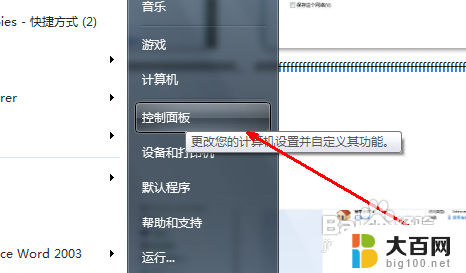
2.打开控制面板之后,找到网络和共享中心这个选项,然后打开。
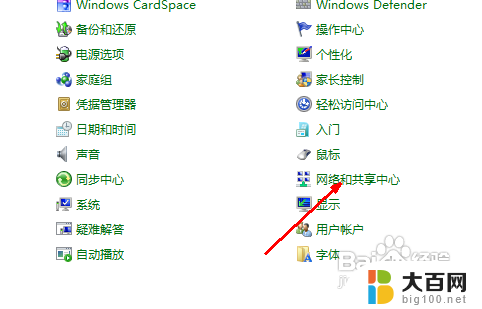
3.打开网络和共享中心之后,这里有详细的关于网络连接方面的信息。点击中部的设置新的连接这样一个蓝色的链接。
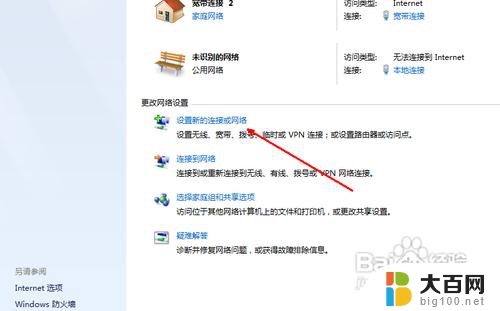
4.如果你的电脑上以前有网络连接,如果是重新设定一个无线网络连接。就选第一个选项,否,创建一个新的连接。然后点击下一步。
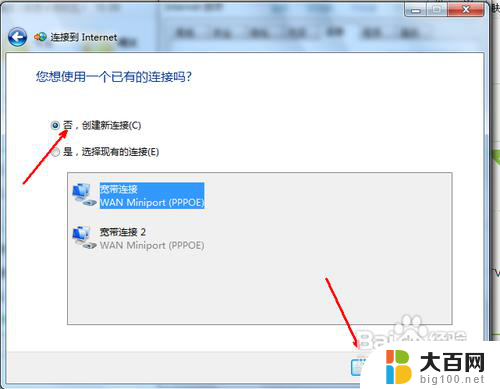
5.在选择连接方式这个页面中,如果你有无线网络。就会在下面的列表中显示出一个无线连接的选项。用鼠标点击一下这个选项,然后点击确定。
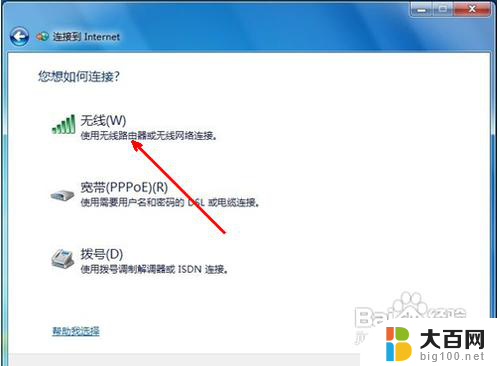
6.点击确定之后,回到系统托盘处。找到网络连接的图标,然后打开,选择连接,点击之后将出现下面这样一个设定无线网络的选项,输入网络名和安全密钥,点击确定就可以了。
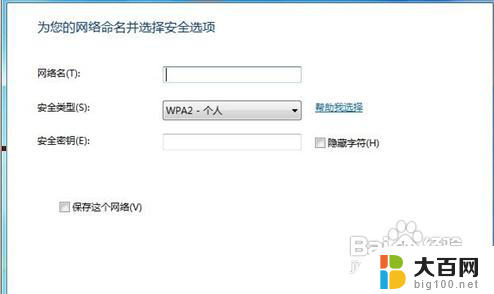
7.此时,无线网络连接我们就设置好了,现在你就可以用无线网络来上网了。打开系统托盘处的网络图标,我们会发一同,上面显示了已经连接。
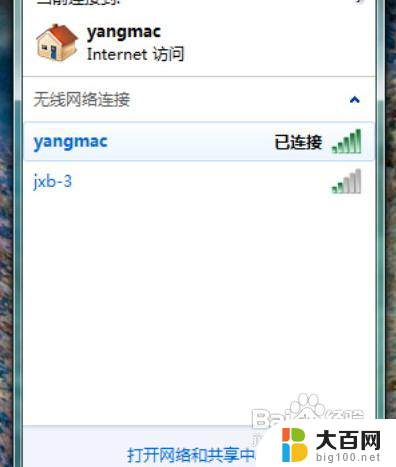
以上就是如何通过无线连接电脑的全部内容,如果遇到这种情况,用户可以按照小编的方法解决问题,希望这些方法能够帮助到大家。
怎么联网电脑无线 如何设置无线网络连接相关教程
- 电脑怎么链接无线网络连接 无线网络连接设置教程
- 台式电脑怎么样连接无线网 台式机如何连接无线网络
- 无线网电视怎么连接 电视机如何连接家庭无线网络
- 笔记本电脑怎么连接无线网络wifi 笔记本电脑如何连接无线网络设置
- 台式机怎么无线连接网络 台式机如何配置无线网络
- 联想s430无线网连接 联想笔记本无线网络开启步骤
- 电视无线连接怎么设置 无线网络连接电视机方法
- 无线网卡插电脑上无法连接无线网络 电脑插入无线网卡后无法上网如何处理
- 联想手提电脑如何连接无线网络 联想笔记本无线网络开启方法
- 电脑怎么连无线网络 怎么连 怎么在电脑上设置无线网络连接
- 苹果进windows系统 Mac 双系统如何使用 Option 键切换
- win开机不显示桌面 电脑开机后黑屏无法显示桌面解决方法
- windows nginx自动启动 Windows环境下Nginx开机自启动实现方法
- winds自动更新关闭 笔记本电脑关闭自动更新方法
- 怎样把windows更新关闭 笔记本电脑如何关闭自动更新
- windows怎么把软件删干净 如何在笔记本上彻底删除软件
电脑教程推荐